Ako zakázať rezervované úložisko v systéme Windows 10
Windows 10 bol vydaný už v roku 2015 a pomocou pravidelných aktualizácií a nových funkcií spoločnosť Microsoft(Microsoft) naďalej zlepšuje používateľskú skúsenosť pre používateľov systému Windows(Windows) . Problémom pravidelných aktualizácií je proces aktualizácie, ktorý môže niekedy spôsobiť problémy.
Dostatok miesta na disku môže byť jedným z potenciálnych problémov spôsobujúcich problém s aktualizáciami systému Windows , najmä na jednotkách (Windows)SSD s menšou veľkosťou . Na vyriešenie problému spoločnosť Microsoft(Microsoft) predstavila novú funkciu „ Vyhradené úložisko(Reserved Storage) “ vo svojej aktualizácii z mája 2019.
V tomto článku sa dozviete, ako zakázať vyhradené úložisko v systéme Windows 10(Windows 10) .

Čo je vyhradené úložisko?(What Is Reserved Storage?)
Ako už z názvu pravdepodobne tušíte, riešením Microsoftu, ako zabrániť používateľom, aby sa minuli úložisko, je uchmatnúť si časť miesta na disku na aktualizácie.
Niektorí používatelia s počítačom so systémom Windows 10 verzie 1903 celkovo stratia približne 7 GB miesta. Systém Windows(Windows) automaticky použije tento priestor na aktualizácie a iné dočasné súbory. Je to preto, aby sa znížila šanca, že počas veľkej aktualizácie sa vyčerpá celá kapacita vášho úložiska.
To neznamená, že toto „rezervované úložisko“ je kompletným riešením. Ako vysvetľuje článok od vývojového tímu Microsoftu(article from Microsoft’s development team) , Windows môže a bude využívať iné bezplatné úložisko, ak sa využije celá kapacita „rezervovaného úložiska“.
Celkovo je to dobrá funkcia, ale neberie do úvahy používateľov s obmedzenou kapacitou úložiska. Ak máte 120 GB SSD disk, miesto na disku môže byť drahšie.

Tiež obmedzuje výber používateľov, pretože dáva moc nad vašim úložiskom do rúk Windowsu . (Windows)Na druhej strane, šetrenie miesta pre budúce aktualizácie by malo znížiť šance na problémy s akýmikoľvek veľkými aktualizáciami systému Windows(Windows) v budúcnosti.
Aj keď je možné odstrániť a preinštalovať aktualizácie systému Windows(remove and reinstall Windows updates) , ktoré sa nenainštalujú správne z dôvodu nedostatku miesta, nie je to pre používateľov ideálna situácia a v budúcnosti by to mohlo viesť k ďalším problémom.
Ak chcete ušetriť miesto, je rozumné zakázať vyhradené úložisko.
Ako skontrolovať, či je vyhradené úložisko povolené(How To Check Whether Reserved Storage Is Enabled)
Režim „Vyhradené úložisko“ by mal byť vopred aktivovaný na všetkých nových inštaláciách Windowsu 10 s aktualizáciou z (Windows 10)mája 2019(May 2019) , verzia 1903. To znamená úplne nové počítače so systémom Windows 10 , ako aj všetky ďalšie čisté inštalácie systému Windows 10 s touto aktualizáciou.
Každý, kto inovuje z predchádzajúcej zostavy systému Windows 10(Windows 10) , nebude mať pri aktualizácii okamžite aktivované „Vyhradené úložisko“, aj keď je možné, že sa to v budúcnosti môže zmeniť.
Ak si nie ste istí, či je funkcia „Vyhradené úložisko“ povolená alebo nie, budete musieť najskôr skontrolovať, ktorú verziu systému Windows 10 momentálne používate.
Verziu systému Windows 10 môžete skontrolovať v časti „O programe“ v nastaveniach systému Windows 10(Windows 10) .
- Ak chcete prejsť do časti „O aplikácii“, kliknite pravým tlačidlom myši na tlačidlo Štart systému Windows na(Windows Start) paneli úloh a kliknite na položku Systém(System) .

- Keď ste na paneli „Systém“, automaticky by ste mali predvolene prejsť do časti „O programe“, kde by ste mali vidieť zoznam vašich zariadení a špecifikácií systému Windows(Windows) . Prejdite(Scroll) do sekcie špecifikácie systému Windows , kde by sa číslo vašej (Windows specifications)verzie(Version) malo zhodovať s číslom 1903.

Ak je nainštalovaný systém Windows 10(Windows 10) verzie 1903, môžete priamo skontrolovať nastavenia „Vyhradené úložisko(Storage) “.
- V ponuke Systém(System) kliknite na položku Úložisko(Storage) v ponuke vľavo.

- V tejto časti nájdete informácie o tom, ako používate úložisko v systéme Windows(Windows) . Ak však chcete získať prístup k informáciám o „Vyhradenom úložisku“, budete musieť kliknúť na položku Zobraziť ďalšie kategórie.(Show more categories.)

- Zobrazia sa ďalšie kategórie vrátane System & Reserved . Kliknite na túto sekciu.
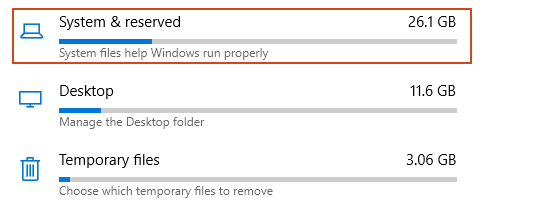
- Ak máte na svojom počítači povolenú možnosť „Vyhradené úložisko“, uvidíte to tu v časti Vyhradené úložisko(Reserved storage) . Ak toto nemáte uvedené ako možnosť, potom na vašom počítači nie je povolené „Vyhradené úložisko“.
Ak chcete, môžete vymazať a preinštalovať Windows 10(wipe and reinstall Windows 10) na čistú inštaláciu s verziou 1903, ale existuje oveľa rýchlejší spôsob, ako povoliť túto funkciu.
Ako povoliť alebo zakázať vyhradené úložisko v systéme Windows 10(How to Enable or Disable Reserved Storage On Windows 10)
V súčasnosti neexistujú žiadne jednoduché možnosti, ako povoliť alebo zakázať „Vyhradené úložisko“ v počítači so systémom Windows 10. Ak ho chcete upraviť, budete musieť použiť nástroj Editor databázy Registry systému Windows(Windows Registry Editor) , regedit .
Slovo varovania však. Úpravy databázy Registry môžu poškodiť inštaláciu systému Windows(Windows) , ak sa vykonajú nesprávne. Pred pokračovaním sa uistite, že ste si zálohovali register(back up your registry) .
Či už chcete na svojom počítači povoliť alebo zakázať „Vyhradené úložisko“, budete musieť začať otvorením Editora databázy Registry(Registry Editor) .
- Kliknite pravým tlačidlom myši na tlačidlo ponuky Štart systému Windows a kliknite na položku Spustiť.(Run.)

- Zadajte príkaz regedit(regedit) a kliknite na tlačidlo OK .
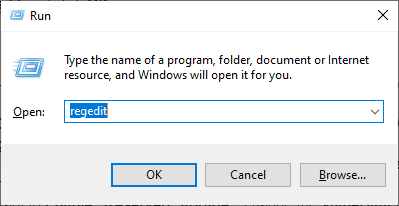
- Kliknutím na tlačidlo Áno(Yes) zobrazíte akékoľvek upozornenia kontroly prístupu používateľov .(User Access Control)

- Na ľavej strane Editora databázy Registry je váš (Registry Editor)register(Registry) systému Windows . Budete musieť ísť
HKEY_LOCAL_MACHINE\SOFTWARE\Microsoft\Windows\CurrentVersion\ReserveManager
- Dvojitým klepnutím na(Double-tap) každý nový priečinok rozbalíte a získate prístup k podpriečinkom pod priečinkom, počnúc kľúčom HKEY_LOCAL_MACHINE(HKEY_LOCAL_MACHINE) .

- Keď ste v ReserveManager , dvakrát kliknite na hodnotu ShippedWithReserves .

- Ak chcete zakázať „rezervované úložisko“(Disable “Reserved Storage”) , zmeňte hodnotu ValueData z 1 na 0. Ak chcete povoliť „rezervované úložisko“(Enable “Reserved Storage”) , zmeňte hodnotu ValueData z 0 na 1.

- Po dokončení môžete Editor databázy Registry(Registry Editor) zavrieť , pretože zmeny by sa mali automaticky uložiť.
Povolenie alebo iné zakázanie „Vyhradeného úložiska“ nebude mať za následok žiadne okamžité zmeny. Pred zobrazením akýchkoľvek zmien budete musieť počkať, kým systém Windows(Windows) nedokončí ďalšiu aktualizáciu (pravdepodobne veľkú aktualizáciu).
Po použití aktualizácie systému Windows(Windows) sa môžete vrátiť do oblasti „Úložisko“ na paneli „Systém“ a potvrdiť, či si systém Windows(Windows) vyžiadal potrebné úložisko.
V závislosti od vášho výberu sa buď zobrazí alebo zmizne sekcia „Vyhradené úložisko“.
Related posts
Tento počítač nie je možné inovovať na Windows 10 kvôli paritným ukladacím priestorom
Ako zmeniť úložné priestory v úložnom priestore v systéme Windows 10
Ako pridať jednotky do úložného priestoru pre úložné priestory v systéme Windows 10
Ako premenovať úložnú oblasť pre úložné priestory v systéme Windows 10
Premenujte fyzický disk v úložnej oblasti na úložné priestory v systéme Windows 10
Xinorbis je bezplatný analyzátor pevného disku, priečinkov a úložiska pre Windows 10
Čo je proces splwow64.exe v systéme Windows 10 a môžem ho zakázať?
Čo je Control Flow Guard v systéme Windows 10 – ako ho zapnúť alebo vypnúť
Možnosť Skryť panely s nástrojmi v kontextovej ponuke panela úloh v systéme Windows 10
Ako povoliť staršie vyhľadávacie pole v Prieskumníkovi súborov systému Windows 10
Ako zakázať automatické aktualizácie ovládačov v systéme Windows 10
Ľahko spúšťajte súbory pomocou myLauncher pre počítače so systémom Windows 10
Ako nainštalovať NumPy pomocou PIP v systéme Windows 10
Ako používať Network Sniffer Tool PktMon.exe v systéme Windows 10
Ako zobraziť zoznam globálnych klávesových skratiek v systéme Windows 10
Emulujte kliknutia myši umiestnením kurzora myši pomocou myši bez kliknutia v systéme Windows 10
Ako vytvoriť úložné priestory pre úložnú oblasť v systéme Windows 10
Najlepší bezplatný softvér na molekulárne modelovanie pre Windows 10
Sledujte digitálnu televíziu a počúvajte rádio v systéme Windows 10 s ProgDVB
Bezplatný softvér na monitorovanie výkonu a zdrojov systému v systéme Windows 10
